ब्लूटूथ एक लघु-दूरी वायरलेस प्रोटोकॉल है जो आपके iPhone और हेडफोन्स जैसे उपकरणों के बीच संचार को सुगम बनाता है ताकि संगीत सुनने में मदद मिल सके। जब भी आपको iPhone ब्लूटूथ समस्या का सामना करना पड़े, आपका संचार बाधित हो जाता है जब तक कि आप इसे ठीक करने का उपाय नहीं ढूंढ लेते।
इस पोस्ट में हम विभिन्न विकल्पों पर चर्चा करेंगे जिनका उपयोग करके आप अपनी iPhone ब्लूटूथ समस्या को ठीक कर सकते हैं और अपने उपकरणों के बीच संचार को पुनः प्राप्त कर सकते हैं। चलिए शुरू करते हैं।
भाग 1: अपने ब्लूटूथ कार्य की जाँच करें
अन्य तरीकों का उपयोग करने के लिए जल्दबाजी करने से पहले, पहले यह जाँच लें कि ब्लूटूथ सक्षम है या नहीं। अपने ब्लूटूथ की स्थिति जाँचने के लिए, निम्नलिखित करें:
i. सेटिंग्स खोलें।
ii. ब्लूटूथ पर क्लिक करें।
iii. ब्लूटूथ आइकन को टॉगल करें ताकि हरा आइकन प्रदर्शित हो।
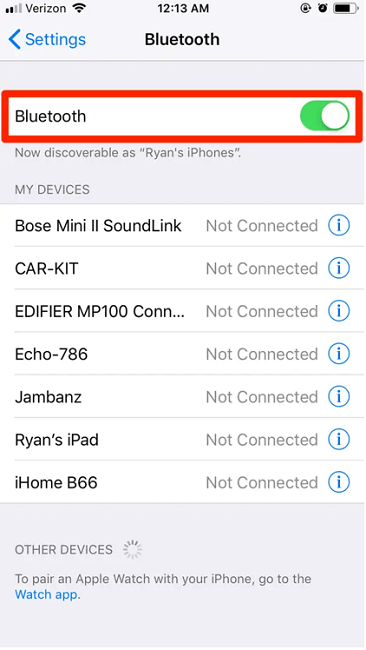
आईफोन ब्लूटूथ समस्या, ब्लूटूथ कार्य की जांच करें।
एक बार जब आप सुनिश्चित कर लें कि ब्लूटूथ सक्रिय है और आईफोन ब्लूटूथ समस्या बनी रहती है, तो निम्नलिखित विधि की ओर बढ़ें।
क्या आपका आईफोन ब्लूटूथ से जोड़ा गया है?
यदि आपका आईफोन ब्लूटूथ से जोड़ा या कनेक्ट नहीं है, तो इससे आईफोन ब्लूटूथ समस्याएं हो सकती हैं। यह जांचने के लिए कि आपका आईफोन आपके ब्लूटूथ से कनेक्ट है या नहीं, नीचे दिए गए चरणों का पालन करें।
i. ब्लूटूथ खोलें और जोड़े गए उपकरणों की सूची प्रदर्शित करने के लिए मेनू पर क्लिक करें।
ii. यदि आपका iPhone सूची में नहीं दिख रहा है, इसका मतलब है कि वह शायद अनपेयर हो गया है या डिस्कनेक्ट हो गया है। इसलिए, इसे फिर से पेयर करें।
iii. "अन्य उपकरणों" से "मेरे उपकरण" में जाने के लिए iPhone पर क्लिक करें।
iv. इसकी स्थिति को "कनेक्टेड" में बदलने के लिए iPhone पर क्लिक करें।
एक बार iPhone ब्लूटूथ से कनेक्ट हो जाने पर, आप अब अन्य iPhone ब्लूटूथ समस्या के बिना अच्छे संचार का आनंद ले सकते हैं।
भाग 2: iPhone ब्लूटूथ समस्या को जल्दी से कैसे ठीक करें
यदि आपका iPhone ब्लूटूथ काम नहीं कर रहा है, तो घबराएं नहीं! नीचे दिए गए तरीके इस समस्या को आसानी से ठीक करने में आपकी मदद करेंगे। अपने iPhone ब्लूटूथ समस्या के लिए सबसे उपयुक्त तरीका खोजने के लिए लेख को पढ़ते रहें।
1. अपने iOS सॉफ्टवेयर को अपडेट करें।
क्या आपका iOS नवीनतम संस्करण पर अपडेट है? iPhone ब्लूटूथ समस्या पुराने सॉफ्टवेयर मुद्दे का परिणाम हो सकती है जिसे नए iOS संस्करण में ठीक किया जा सकता है, इसलिए यदि आप नवीनतम iOS संस्करण का उपयोग नहीं कर रहे हैं, तो आपको अपने iPhone को अपडेट करने की आवश्यकता है।
अपने iOS संस्करण को अपडेट करने के लिए:
i. सेटिंग्स खोलें।
ii. जनरल > सॉफ्टवेयर अपडेट पर क्लिक करें।
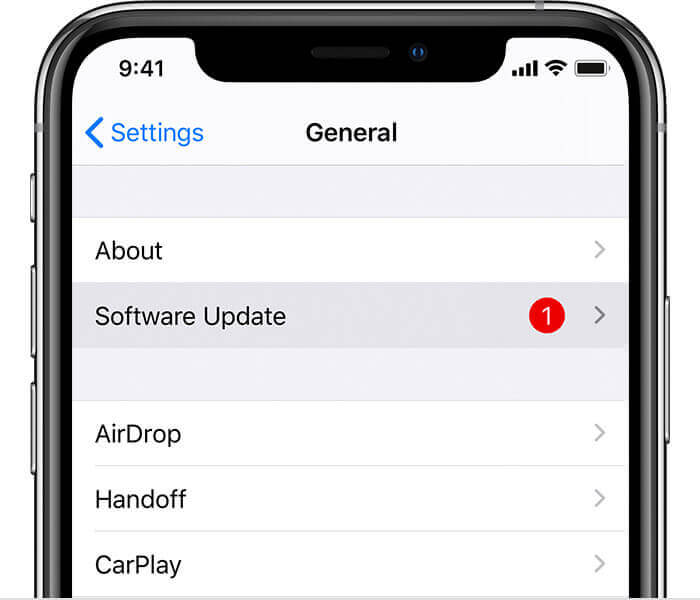
iPhone ब्लूटूथ समस्या सॉफ्टवेयर अपडेट
यदि आपके iPhone के लिए कोई अपडेट उपलब्ध है, तो आपको अपडेट करने के लिए सूचित किया जाएगा। आगे बढ़ें और नवीनतम iOS संस्करण को अपडेट और इंस्टॉल करें। एक बार अपडेट हो जाने के बाद, आपके iPhone ब्लूटूथ की समस्या हल हो जानी चाहिए।
2. अपने iPhone की नेटवर्क सेटिंग्स रीसेट करें
ब्लूटूथ आपके iPhone की नेटवर्क सेटिंग्स का हिस्सा है। इसलिए, आपकी नेटवर्क सेटिंग्स को रीसेट करने से आपकी वर्तमान ब्लूटूथ सेटिंग्स, सहित जोड़े गए उपकरणों को साफ कर दिया जाएगा। ऐसा करने से, iPhone ब्लूटूथ की समस्या हल हो जाएगी।
तो, आगे बढ़ें और इन चरणों का पालन करें:
i. सेटिंग्स > सामान्य खोलें
ii. रीसेट पर क्लिक करें > नेटवर्क सेटिंग्स रीसेट करें
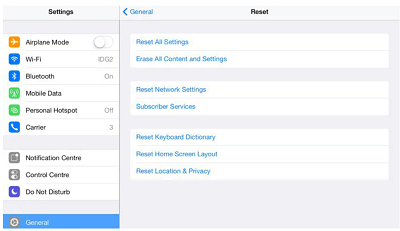
आईफोन ब्लूटूथ समस्या को रीसेट के माध्यम से ठीक करें।
जब संकेत मिले, तो रीसेटिंग प्रक्रिया की पुष्टि के लिए अपने आईफोन का पासकोड दर्ज करें। आपका आईफोन पुनः आरंभ होगा, और इस प्रक्रिया में आईफोन ब्लूटूथ समस्या का समाधान हो जाएगा। अब आप उपकरणों को जोड़ सकते हैं और अपने ब्लूटूथ कनेक्शन का आनंद ले सकते हैं।
3. अपने आईफोन को पुनः आरंभ करें।
एक सामान्य नियम के रूप में, जब भी आपके आईफोन में कोई समस्या हो, हमेशा आईफोन को पुनः आरंभ करें। आईफोन को पुनः आरंभ करने से सभी सेवाएं रुकती हैं और फिर से शुरू होती हैं, जिससे आपकी आईफोन ब्लूटूथ समस्या का समाधान हो सकता है।
अपने आईफोन को पुनः आरंभ करने के लिए:
i. स्लीप बटन को लंबे समय तक दबाए रखें और पावर स्लाइडर को खींचकर इसे बंद कर दें।
ii. आईफोन को पुनः आरंभ करने के लिए, स्लीप बटन को लंबे समय तक दबाए रखें जब तक कि एप्पल का लोगो प्रदर्शित न हो जाए।
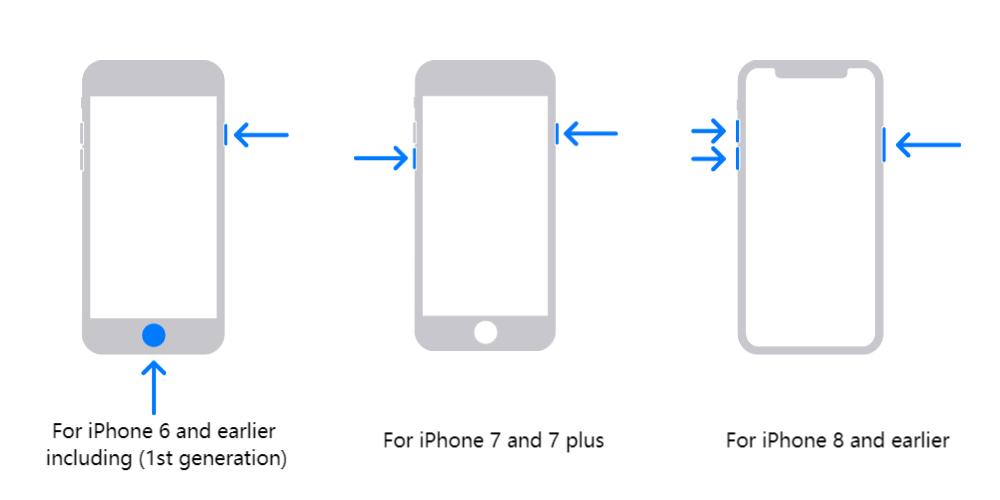
विभिन्न आईफोन मॉडलों के लिए ब्लूटूथ समस्या को फोर्स रीस्टार्ट करें
अपने आईफोन को पुनः आरंभ करने के बारे में अधिक जानकारी के लिए, हमारा लेख "How to restart and force-restart any iPhone model" पढ़ें। आईफोन को पुनः आरंभ करने के बाद, अपने उपकरणों को ब्लूटूथ से जोड़ने का प्रयास करें। आशा है कि आपकी समस्या हल हो गई होगी। यदि नहीं, तो लेख से अन्य तरीके देखें।
4. जुड़े हुए उपकरण को भूल जाएं, फिर उसे जोड़ें
कभी-कभी आपको जुड़े हुए उपकरणों से आईफोन ब्लूटूथ समस्याएँ आ सकती हैं। इसे हल करने के लिए, आपको जुड़े हुए उपकरण को भूल जाना होगा और उसे फिर से जोड़ना होगा, और आशा है कि इससे आपकी आईफोन ब्लूटूथ समस्या हल हो जाएगी।
इसके लिए चरण हैं:
i. सेटिंग्स > ब्लूटूथ खोलें।
ii. जुड़े हुए उपकरणों की सूची में से, समस्याग्रस्त ब्लूटूथ उपकरण के जानकारी बटन पर क्लिक करें।
iii. "इस उपकरण को भूल जाएं" पर क्लिक करें।
iv. अपने iPhone को ब्लूटूथ से फिर से जोड़ें।
5. ब्लूटूथ उपकरण को किसी अन्य उपकरण से जोड़ें
यदि आपको यकीन नहीं है कि iPhone ब्लूटूथ समस्या iPhone या सहायक उपकरण के कारण है, तो ब्लूटूथ उपकरण को किसी अन्य ब्लूटूथ उपकरण से जोड़कर देखें। यदि समस्या बनी रहती है, तो इसका मतलब है कि आपका ब्लूटूथ उपकरण खराब है, न कि आपका iPhone। अगर ऐसा है, तो इसे मरम्मत सेवा में ले जाएं या इसे बदलें।
इसके अलावा, किसी अन्य iOS डिवाइस का उपयोग करके अपने ब्लूटूथ डिवाइस से कनेक्ट करने का प्रयास करें। यदि वह कनेक्ट हो जाता है, तो आपके iPhone में समस्या है, और आपको इसे और अधिक निदान करने की जरूरत है या नीचे दिए गए तरीके को आजमाएं।
6. iPhone को पुनर्स्थापित करें
यदि आप iPhone 12 Pro का उपयोग कर रहे हैं और ऊपर बताए गए किसी भी समाधान काम नहीं आया है, तो आप iTunes या Finder के माध्यम से अपने iPhone को पुनर्स्थापित करने का प्रयास कर सकते हैं। हालांकि, इस तरीके से आपका फोन पूरी तरह से साफ हो जाएगा, और आपको इसे नए की तरह सेटअप करना होगा, और ऐसा करने से आपके iPhone की ब्लूटूथ समस्या हल हो जाएगी।
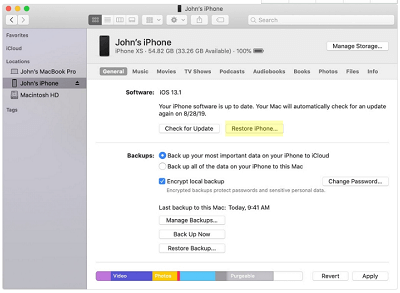
iTunes के साथ iPhone ब्लूटूथ समस्या का समाधान
7. प्रमाणित Apple स्टोर पर जाएँ
ऊपर दिए गए सभी समाधानों को आजमाने के बावजूद यदि आप iPhone ब्लूटूथ समस्या में फंसे हुए हैं, तो आपका iPhone शायद हार्डवेयर संबंधित समस्या का सामना कर रहा है जिसे आप स्वयं ठीक नहीं कर सकते। इस स्थिति में, आपको अपने iPhone को निदान के लिए नजदीकी Apple स्टोर में ले जाने की जरूरत है। Apple फिर आपके iPhone का निदान करेगा और उसे ठीक करेगा, और आपको आपका iPhone अच्छी स्थिति में वापस मिल जाएगा।
आपके iPhone का मॉडल जो भी हो, आप iPhone ब्लूटूथ की समस्या का सामना कर सकते हैं। जब ऐसा होता है, तो आपको ऐसे तरीके चाहिए होते हैं जो आपको तुरंत और आसानी से समस्या का समाधान करने में मदद करें। इस लेख में आपको अपने iPhone की समस्या को ठीक करने के विभिन्न तरीके बताए गए हैं। मुझे आशा है कि अब तक आपने इस पोस्ट की मदद से अपने iPhone ब्लूटूथ की समस्या को सफलतापूर्वक ठीक कर लिया होगा।
